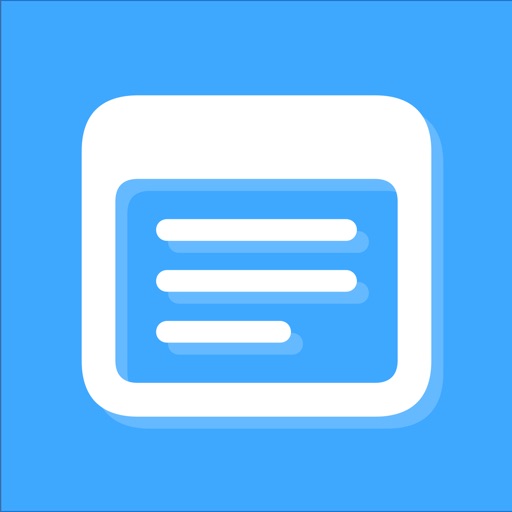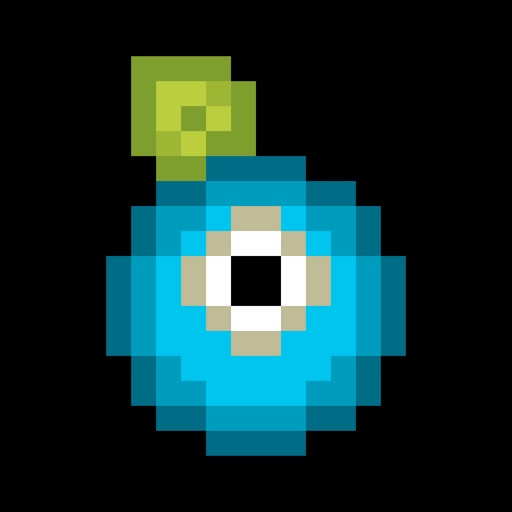流れるメモ帳
どうも、おにくちゃんです。
今回ご紹介する『流れるメモ帳』は、常に画面にメッセージを流せるアプリです。他のアプリを開きながらでも、好きなメッセージを画面に流すことができます。忘れてはいけないこと・大事なことなど、重要なメモを表示させておきましょう!
※この記事に掲載されているアプリは記事を書いた時点での価格・情報となります。場合によっては価格が変動・ストアから削除されている可能性がありますのでApp Store、Google playでお確かめください。
![]()
アプリ概要
『流れるメモ帳』はメッセージを流せるメモ帳アプリです。
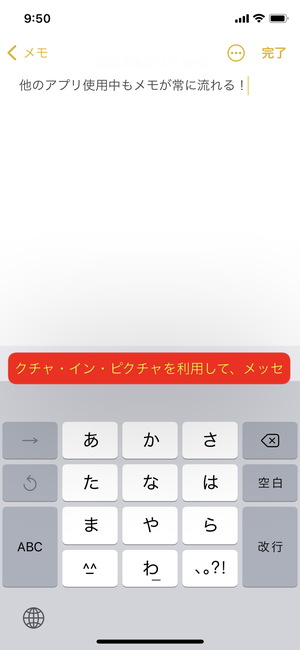
他のアプリを使用中でも、好きなメッセージを画面に流すことができます。iOSのピクチャ・イン・ピクチャ機能を利用したもので、動画内のメッセージが小窓の中で流れるというわけです。フォントや文字色、背景色なども変えられますよ!
使い方
使い方は簡単です。
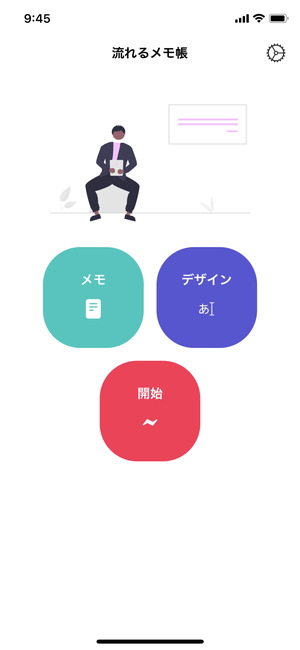
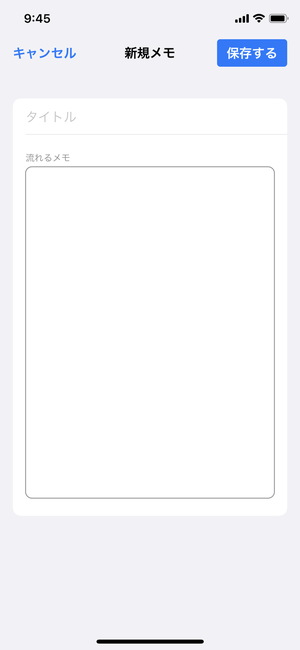
まずは流したいメッセージを追加していきましょう。トップ画面の「メモ」>「+」から新規メモを追加できるので、タイトルと流したいメッセージを入力して保存します。タイトル(流れるメッセージには表示されない)の入力は任意ですが、どのメモか判別するために付けておいた方が良いでしょう。
メモは複数保存できます。
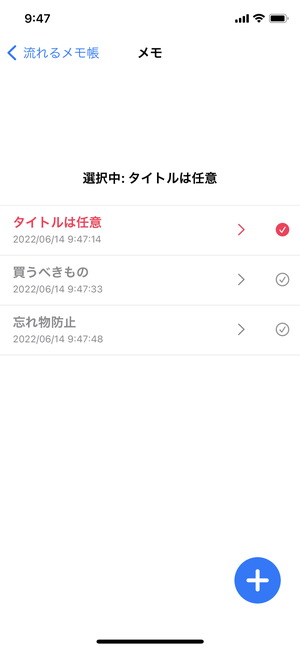
メモは複数保存できますが、流せるメッセージは一つだけです。流したいメッセージのメモにチェックマークを付けると、そのメモ内のメッセージが流れることになります。チェックマークを切り替えながら使っていきましょう!
デザイン変更
デザインも変更できます。

トップ画面の「デザイン」ボタンから、流れるメッセージのデザインを変更できます。文字を流す設定のオン/オフ、文字が流れる速度、表示領域、フォント、フォントサイズ、文字色・背景色を変えられます。
長い文章を表示したい場合は、文字を流さないと全てが表示されない可能性が高いので、文字を流す設定をオンにしておくと良いでしょう。逆に短い文章(流さなくても全部表示できるもの)は、オフにしておいた方が気が散らなくて済みます。
メッセージを流す
全ての設定が決まったら、メッセージを流してみましょう。
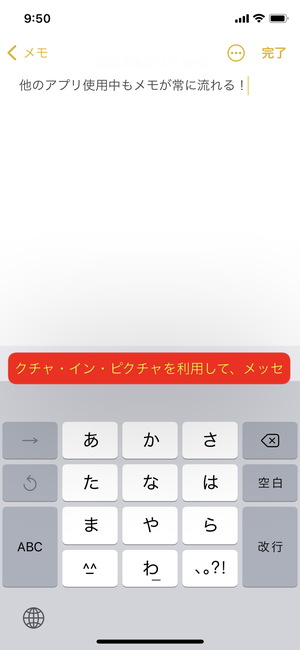
メッセージを流すには、トップ画面の「開始」ボタンを押します。開始ボタンを押すと画面にメッセージが流れ出すので、そのままアプリを閉じるか、トップ画面の「PiP」ボタンを押してからアプリを閉じましょう。これでピクチャ・イン・ピクチャの機能が働いているので、他のアプリを開いても常にメッセージが表示された状態になります。
ピクチャ・イン・ピクチャの小窓は、ドラッグして位置を変えられたり、ピンチアウト/インで拡大/縮小も可能です。邪魔にならない場所に配置して、他のアプリを利用してみましょう。ピクチャ・イン・ピクチャを消すには、小窓の「×」ボタンを押すか、アプリ内の「終了」ボタンを押すと消せます。
まとめ
常に画面にメッセージを表示できるアプリ『流れるメモ帳』の使い方でした。Androidではフローティング系のアプリが数多くありますが、制限の多いiOSで画面にメッセージを流せるのが嬉しいですね。ピクチャ・イン・ピクチャ機能を利用するアイデアも素晴らしいです。どうしても忘れてはいけない事がある時などに役立ちますよ!
![]()